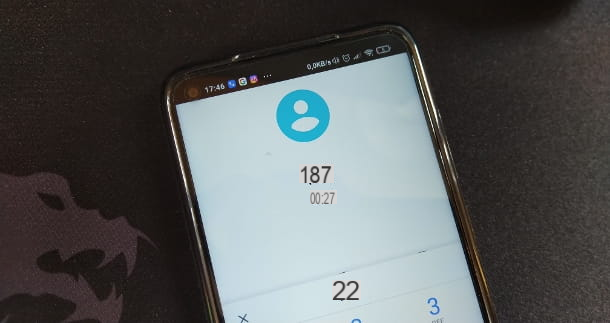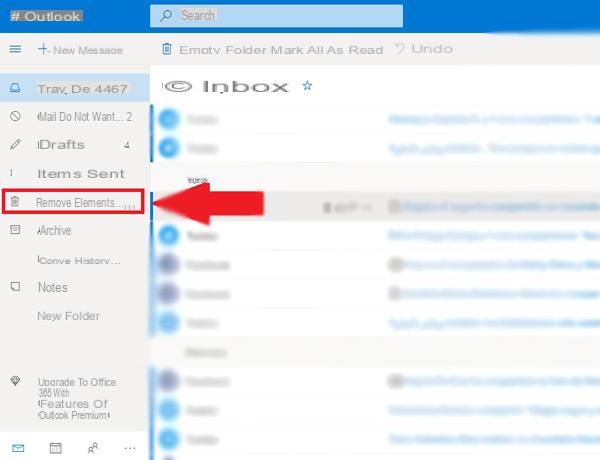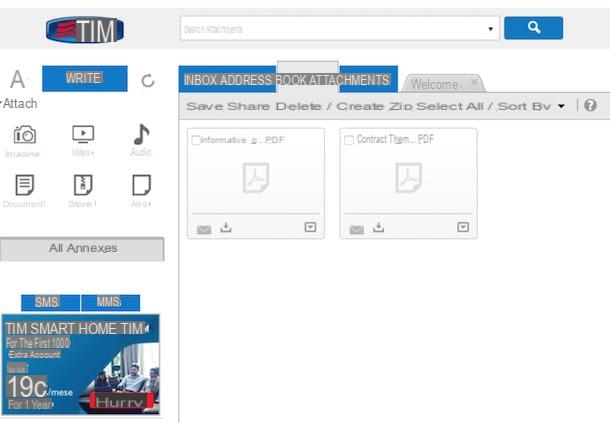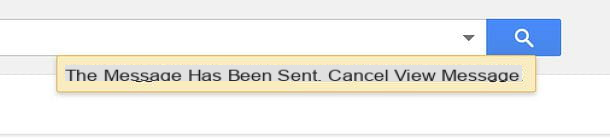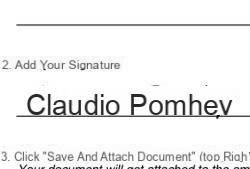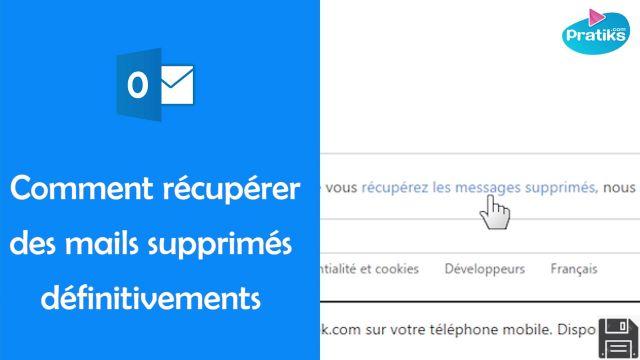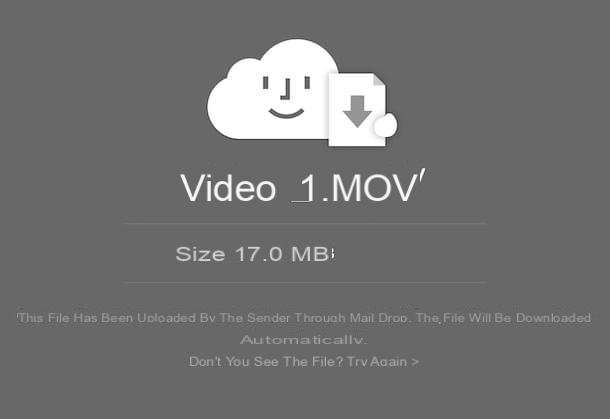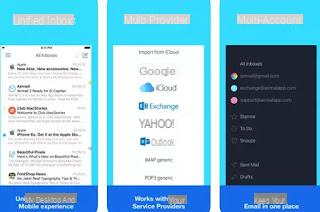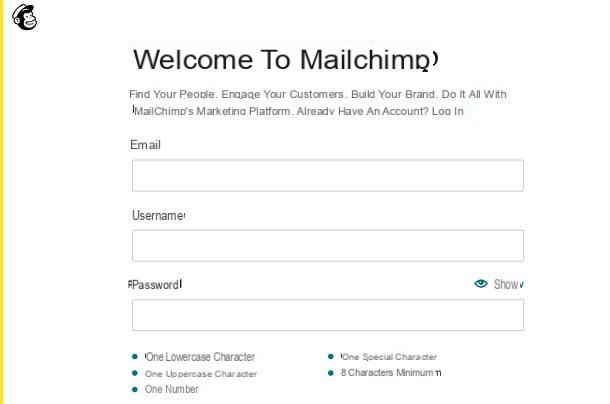O Gmail é o serviço de e-mail mais utilizado no mundo, conquistou a todos tanto em casa como no trabalho (onde é um dos serviços indispensáveis para o trabalho) e os antigos utilizadores sabem bem utilizar as inúmeras funções oferecidas pela serviço e que foram integrados ao longo dos anos. Quem quer revisar e quem ainda usa serviços de e-mail válidos, mas inferiores ao Gmail (como Libero, Alice Mail ou Tiscali), há muitas coisas para saber, começando desde a criação de uma conta, até'organização de mensagens.
O Gmail é o serviço de e-mail mais utilizado no mundo, conquistou a todos tanto em casa como no trabalho (onde é um dos serviços indispensáveis para o trabalho) e os antigos utilizadores sabem bem utilizar as inúmeras funções oferecidas pela serviço e que foram integrados ao longo dos anos. Quem quer revisar e quem ainda usa serviços de e-mail válidos, mas inferiores ao Gmail (como Libero, Alice Mail ou Tiscali), há muitas coisas para saber, começando desde a criação de uma conta, até'organização de mensagens.Vamos ver um juntos guia completo para o Gmail, realmente muito útil para iniciantes, mas também válido para usuários mais antigos do serviço, que podem revisar alguns conceitos e serviços e torne-se mais experiente aprendendo todos os truques e recursos do mais completo e moderno serviço de Email.
Leia também: Como usar o Gmail Off-line para salvar e sincronizar e-mails no PC
Guia de funções do Gmail
Nos capítulos seguintes iremos descobrir como criar imediatamente uma conta Gmail e quais as funções mais interessantes, para que um novo utilizador se sinta imediatamente à vontade com a moderna interface que o serviço oferece e, com alguns cliques do rato ou com alguns toques na tela do smartphone ou tablet, encontre imediatamente a função que procura.
Crie uma conta do Gmail
Para criar uma conta no Gmail você precisa registrar um novo endereço de e-mail, que pode ser do tipo [email protected]. No Gmail, existem algumas maneiras de obter um endereço de correspondência personalizado ou nomeado.
No cadastro, o Google pede um endereço de e-mail de backup para recuperar a conta em caso de problemas ou se você esquecer sua senha. Um número de celular também é necessário para confirmar a identidade. A propósito, posso garantir que, após tantos anos, nunca chegou um SMS ou uma chamada do Google, pelo que o número permanece confidencial e apenas para o efeito.
Botões principais na tela
Após o cadastro teremos acesso à interface do Gmail, com os botões principais na parte superior (após selecionar um e-mail dos presentes). Na parte superior temos as configurações básicas (como veremos em um capítulo dedicado) e, pressionando o botão no canto superior esquerdo escrever, podemos escrever um novo e-mail.
Pressionando no canto superior direito da engrenagem podemos escolher a compactação das linhas e a disposição dos e-mails de acordo com o gosto pessoal. Na barra lateral esquerda encontramos as várias categorias e rótulos do Gmail, enquanto na barra lateral direita encontramos a integração com Google Calendar, Google Keep, Google Tasks e com o catálogo de endereços do Google.
Termos-chave ao usar o Gmail
Para aprender a usar o Gmail, você precisa se familiarizar com alguns termos chave do serviço de correio:
- Etiqueta: é como uma pasta onde as mensagens são salvas de acordo com um critério específico. Um e-mail também pode ser marcado com vários marcadores, e marcadores aninhados também estão disponíveis. Os marcadores funcionam um pouco como as pastas do Windows, para organizar as mensagens recebidas automaticamente. Graças aos filtros, na verdade, você pode decidir os parâmetros (o remetente ou uma palavra no assunto) para os quais um e-mail deve ser marcado com um rótulo em vez de outro. Você pode adicionar um novo rótulo pressionando o botão na parte superior que permite aninhar o novo rótulo dentro de um existente. As mensagens que usam rótulos aninhados não herdam o rótulo pai. Para marcar uma mensagem com um rótulo, basta selecioná-lo e pressionar o botão na parte superior. Você também pode mover a mensagem com o mouse, mantendo pressionado o botão direito e arrastando o e-mail para uma pasta já criada e visível no lado direito.
- Filtros: Um filtro é uma regra para executar ações automáticas com base em determinados critérios. Por exemplo, pode-se dizer que as mensagens de um remetente específico são sempre marcadas como lidas e movidas para um determinado rótulo. Em outro artigo, o guia para criar filtros de e-mail com também a explicação de filtros automáticos do Gmail.
- lugar: as estrelas são como rótulos, só que não têm nomes. Emails com estrelas são destacados como uma prioridade. Com o Gmail, todas as mensagens importantes podem ser iluminadas com uma estrela amarela. Nas opções gerais, você pode habilitar superstars ossia diferentes tipos de ícones para marcar mensagens especiais: estrelas coloridas, ponto de exclamação, v de visto ou outros símbolos.
- Bate-Papo: é possível bater um papo em tempo real com amigos da agenda, que usam o Gmail.
- extensões: com o Gmail, você pode usar vários aplicativos externos para modificar sua funcionalidade e personalizar sua conta do Gmail com o Zoom ou outros serviços semelhantes; para descobrir as novas extensões, basta pressionar o botão + na barra direita.
Muitos dos recursos listados tornaram o Gmail um sucesso ao longo dos anos, mas os truques e benefícios certamente não acabaram!
Contatos importantes
Se mudarmos do Alice Mail ou do Yahoo Mail para o Gmail, poderemos facilmente trazer o catálogo de endereços da conta antiga para o Gmail. Para importar contatos e mensagens de outra conta de e-mail, clique no botão no canto superior direito para inserir as configurações e vá para a guia Contas e importação e clique no link Importar mensagens e contatos.
Em outro artigo, o guia para importar e gerenciar outras contas de e-mail no Gmail.
Onde está localizada a lista de contatos do Gmail? Conforme já explicado no guia para gerenciar contatos no catálogo de endereços do Google, o catálogo de endereços do Gmail pode ser encontrado abrindo o endereço contacts.google.com/ ou usando o aplicativo Contatos do Google para Android e iPhone.
Modo de conversação
As mensagens de e-mail recebidas no Gmail podem ser lidas como conversas em um fórum ou blog: as mensagens são agrupadas em uma hierarquia por tópico, com as respostas organizadas ao lado da mensagem original. Este é um recurso que transforma a troca de e-mail em uma conversa semelhante a um bate-papo.
Configurações básicas
Ao abrir uma mensagem ou selecionar um e-mail marcando a caixa à direita do título, você pode aplicar diferentes comandos, incluindo mover para a pasta de Spam (lixo), rotulando ou mudando para uma determinada categoria. Se você abrir uma mensagem no modo sem visualizações, você volta para a lista de e-mail pressionando o botão Voltar na parte superior (sem voltar com a seta na barra de endereço do navegador). No lado direito estão os grupos de e-mail também organizados com os vários rótulos criados.
Um e-mail também pode ser arquivada o que significa colocá-lo no sótão sem apagá-lo. Ele desaparece da sua caixa de entrada, mas sempre pode ser recuperado, se necessário. Para deletar um e-mail em vez disso, você pode usar o botão Lixeira. Uma mensagem excluída permanece na lixeira por 30 dias antes de ser excluída permanentemente.
Use o Gmail no Outlook
Se quisermos baixar e-mail para um cliente de PC como o Outlook, podemos usar a configuração POP ou IMAP. Depois de ler o diferenças entre POP e IMAP, siga o procedimento guiado inserindo as configurações e, em seguida, na guia Encaminhamento Pop e IMAP, onde você pode escolher se deseja ou não manter as mensagens na conta para sempre lê-las online na Internet.
Em outro artigo, o guia para Configure o Gmail no Microsoft Outlook ou em outros clientes de e-mail.
Escreva e envie um e-mail
Para escrever uma nova mensagem de e-mail basta pressionar o botão no canto superior esquerdo escrever. Para escrever o endereço do destinatário, basta começar a escrever no campo A:.
O Gmail preenche automaticamente os nomes dos contatos do catálogo de endereços e daqueles com quem você já trocou mensagens. Ao escrever um e-mail, você pode sair a qualquer momento ou fechar a janela de escrita para retomar mais tarde. Uma nova mensagem é salva automaticamente no Rascunhos quando você começar a escrever. Outras funções úteis são aquelas para cancelar o envio de um e-mail depois de pressionar enviar, aquele para encaminhar vários e-mails como anexos no Gmail e isso para agende o envio de e-mails em uma data futura e para adiar e-mails recebidos para recebê-los novamente em alguns dias.
Você também pode enviar e-mails seguros no Gmail com validade e senha.
Personalização
Existem muitas maneiras de personalizar o Gmail com papéis de parede e aplicativos. Para prosseguir, clique no ícone de engrenagem para alterar a densidade da mensagem ou, em outras palavras, seu tamanho. Se formos para Configurações, podemos ativar a função de visualizações de mensagens no Gmail fazendo com que um novo botão apareça próximo ao botão de engrenagem.
Nas configurações, você também pode alterar o Tema gráfico adicionar uma foto ao plano de fundo do Gmail.
Aplicativos e extensões externos
Com o Gmail, você pode fazer muitas coisas, até mesmo diferentes de gerenciar e-mail. Existem muitos extensões para Google Chrome e Gmail e programas cliente para notificação de novos e-mails no Gmail na área de trabalho.
Obviamente, o Gmail pode ser usado em seu telefone celular, especialmente em smartphones Android ou iPhone com o aplicativo oficial gratuito para download na Google Play Store e Apple App Store.
segurança
Para a segurança da conta do Gmail, além da senha normal, o Google montou um sistema de proteção muito eficaz com Login e login do Google e Gmail com verificação em duas etapas, para evitar que alguém roube nossas credenciais e acesse nossos e-mails pessoais sem ser perturbado.
Se você perder o acesso, também criamos um guia para recuperar conta do Gmail e resolver problemas de login.
conclusões
O Gmail é o melhor serviço de e-mail do mundo graças aos diversos recursos disponíveis e à facilidade de uso, que o tornam o método mais eficaz de envio de e-mail, mesmo que não sejamos especialistas em TI ou nunca tenhamos enviado uma mensagem antes. O serviço é gratuito e está bem integrado aos demais serviços do Google, dos quais compartilha o espaço de armazenamento (no momento da redação o limite é de 15 GB), mais do que suficiente para poder enviar milhares de e-mails com anexos de todos os tipos.
Para aumentar o espaço do Gmail, podemos ler nosso guia Guia para assinaturas do Google One e diferenças com o Google Drive.
Sempre no tema do Gmail, podemos ler nossos guias Classifique a caixa de entrada com filtros e aliases no Gmail para gerenciar os e-mails recebidos e 20 truques do Gmail e opções ocultas para o e-mail do Google.
Leia também: Baixe o Gmail, todos os e-mails e contatos
Guia para o Gmail para começar e se tornar um especialista do Google Mail